Uniknij zostania oszukanym przez e-maile twierdzące, że twój komputer został zhakowany
Phishing/OszustwoZnany również jako: możliwe infekcje malware
Otrzymaj bezpłatne skanowanie i sprawdź, czy twój komputer jest zainfekowany.
USUŃ TO TERAZAby korzystać z w pełni funkcjonalnego produktu, musisz kupić licencję na Combo Cleaner. Dostępny jest 7-dniowy bezpłatny okres próbny. Combo Cleaner jest własnością i jest zarządzane przez RCS LT, spółkę macierzystą PCRisk.
Czym jest "oszustwo e-mailowe I am a programmer and hacked your computer 3 months ago"?
„Oszustwo e-mailowe I am a programmer and hacked your computer 3 months ago" odnosi się do kampanii spamowej. Wiadomości te wykorzystują model oszustwa seksualnego – twierdzą, że wideo o charakterze jednoznacznie seksualnym z odbiorcą zostanie opublikowane, chyba że zostanie zapłacony okup. Należy podkreślić, że wszystkie twierdzenia zawarte w e-mailach są fałszywe.
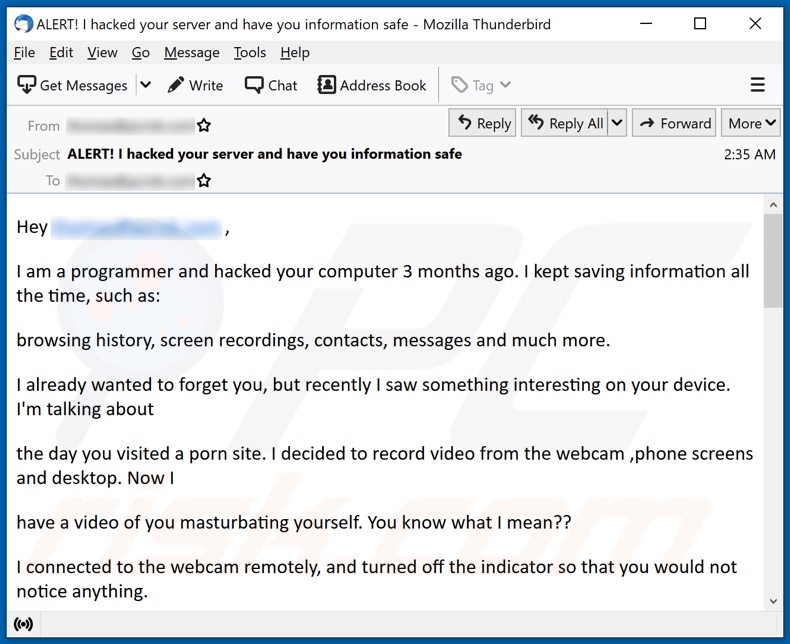
Przegląd „oszustwa e-mailowego I am a programmer and hacked your computer 3 months ago"
Fałszywe wiadomości e-mail informują, że komputery odbiorców zostały zainfekowane trzy miesiące temu. Oszuści twierdzą, że nagrali wideo ofiary podczas odwiedzania strony pornograficznej. Ponadto, wiadomości informują, że z urządzeń użytkowników zostały pobrane inne wrażliwe informacje, takie jak lista kontaktów odbiorców.
E-maile dają 48 godzin na zapłacenie 300/500 $ w kryptowalucie Bitcoin – w przeciwnym razie nieistniejące nagranie zostanie wysłane do skradzionych kontaktów i wycieknie online. Jednak informacje zawarte w tych wiadomościach są fałszywe. W związku z tym nie istnieją żadne filmy ani urządzenia odbiorców nie zostały zinfiltrowane. Te wiadomości spamowe należy zignorować, ponieważ nie stanowią zagrożenia.
| Nazwa | Oszustwo e-mailowe I am a programmer and hacked your computer 3 months ago |
| Typ zagrożenia | Phishing, oszustwo, inżynieria społeczna, oszustwo finansowe |
| Fałśzywe twierdzenie | Oszukańczy e-mail twierdzi, że wideo z nagim odbiorcoą zostanie opublikowane, chyba że zapłacony zostanie okup. |
| Kwota okupu | 300/500 $ w kryptowalucie Bitcoin |
| Adres portfela kryptowalutowego cyberprzestępców | 1BF2xkjKdFjYnm8F5J2Z3qKHa1qY6JgLn6 (Bitcoin) |
| Objawy | Nieautoryzowane zakupy internetowe, zmienione hasła do konta internetowych, kradzież tożsamości, nielegalny dostęp do komputer ofiary. |
| Metody dystrybucji | Zwodnicze e-maile, złośliwe reklamy internetowe pop-up, techniki zatruwania wyszukiwarki, domeny z błędnie wpisanymi nazwami. |
| Zniszczenie | Utrata wrażliwych informacji prywatnych, strata pieniężna, kradzież tożsamości. |
| Usuwanie malware (Windows) |
Aby usunąć możliwe infekcje malware, przeskanuj komputer profesjonalnym oprogramowaniem antywirusowym. Nasi analitycy bezpieczeństwa zalecają korzystanie z Combo Cleaner. Pobierz Combo CleanerBezpłatny skaner sprawdza, czy twój komputer jest zainfekowany. Aby korzystać z w pełni funkcjonalnego produktu, musisz kupić licencję na Combo Cleaner. Dostępny jest 7-dniowy bezpłatny okres próbny. Combo Cleaner jest własnością i jest zarządzane przez RCS LT, spółkę macierzystą PCRisk. |
Ogólne informacje o kampaniach spamowych
"Have you heard about Pegasus?", "I know you are cheating on your partner", "I have e-mailed you from your account" i "Reminder about your dirty deeds!" to kilka przykładów e-maili spamowych związanych z oszustwami seksualnymi.
Zwodnicze wiadomości wykorzystują różne fałszywe twierdzenia i przebrania w celu zdobycia i nadużycia zaufania użytkowników. Oprócz phishingu i innych oszustw, poczta spamowa jest również wykorzystywana do rozsyłania malware, trojanów, ransomware itp.). Zdecydowanie zaleca się zachowanie ostrożności w przypadku przychodzących e-maili i wiadomości.
Jak kampanie spamowe infekują komputery?
Kampanie spamowe dystrybuują malware za pośrednictwem zainfekowanych plików, które można dołączyć lub zamieścić w fałszywych e-mailach. Pliki te mogą mieć różne formaty, np. dokumentów Microsoft Office i PDF, archiwów, plików wykonywalnych, JavaScript itp. Po ich otwarciu rozpoczyna się pobieranie/instalacja złośliwego oprogramowania.
Przykładowo, dokumenty Microsoft Office powodują infekcje, wykonując złośliwe makropolecenia. Jest to automatyczne w wersjach pakietu Microsoft Office wydanych przed 2010 rokiem. Nowsze wersje mają tryb „Widoku chronionego", który uniemożliwia wykonanie makr. Zamiast tego użytkownicy mogą ręcznie włączyć makropolecenia (tj. edycję/treść).
Jak uniknąć instalacji malware?
Nie należy otwierać podejrzanych i nieistotnych wiadomości e-mail, a w szczególności znajdujących się w nich załączników lub linków. Zaleca się korzystanie z wersji Microsoft Office wydanych po 2010 roku.
Malware jest również rozpowszechniane za pośrednictwem podejrzanych kanałów pobierania (np. sieci udostępniania peer-to-peer, nieoficjalnych i bezpłatnych witryn internetowych itp.), nielegalnych narzędzi aktywacyjnych („łamania" zabezpieczeń) i fałszywych aktualizacji. Dlatego zaleca się, aby zawsze pobierać produkty z oficjalnych/zweryfikowanych źródeł oraz aktywować/regularnie aktualizować narzędzia zapewnione przez prawdziwych programistów.
Bardzo ważne jest, aby mieć zainstalowany i regularnie aktualizowany renomowany program antywirusowy. To oprogramowanie musi być używane do wykonywania regularnych skanów systemu i usuwania wykrytych zagrożeń. Jeśli już otworzyłeś złośliwe załączniki, zalecamy przeprowadzenie skanowania za pomocą Combo Cleaner Antivirus dla Windows, aby automatycznie usunąć obecne malware.
Tekst przedstawiony w fałszywym e-mailu „I am a programmer and hacked your computer 3 months ago":
Subject: ALERT! I hacked your server and have you information safe
Hey ********** ,
I am a programmer and hacked your computer 3 months ago. I kept saving information all the time, such as:
browsing history, screen recordings, contacts, messages and much more.
I already wanted to forget you, but recently I saw something interesting on your device. I'm talking about
the day you visited a porn site. I decided to record video from the webcam ,phone screens and desktop. Now I
have a video of you masturbating yourself. You know what I mean??
I connected to the webcam remotely, and turned off the indicator so that you would not notice anything.
I have already written down all your contacts from the address book. All contacts from friends,
acquaintances, relatives. All this will be with me.
I am ready to forget about all this and completely stop accessing your computer and email. I guarantee I will
not send these videos and delete all archives with them. After that I will leave and no longer bother you,
but for that I want to have $300 worth of bitcoins in my wallet. You have 48 hours after reading this email.
I still control your email and computer - and I know when you open them and read them.
Don't try to change your email password, everything is under control. Do not try to contact me and answer
this letter. I sent it to you from your email address. Take a look at the sender, you will see that I have
complete control over your email and your computer.
Bitcoin wallet address:
1BF2xkjKdFjYnm8F5J2Z3qKHa1qY6JgLn6
If you do not know how to buy bitcoins, you can find information on how to buy bitcoins online. If you need
help, you can read several articles about it.
hxxps://localbitcoins.com/guides/how-to-buy-bitcoins
hxxps://www.coinbase.com/buy-bitcoin?locale=en
hxxps://paxful.com/how-to-buy-bitcoin
I look forward to your actions. If you don't need this data online and with all your friends, send $500 to my
wallet ASAP. After that I will erase all data and disappear from your life.
Do not be offended by me. If you pay, nothing happens.
Next time update your browser before browsing the web!
Wygląd fałszywego e-maila „I am a programmer and hacked your computer 3 months ago" (GIF):
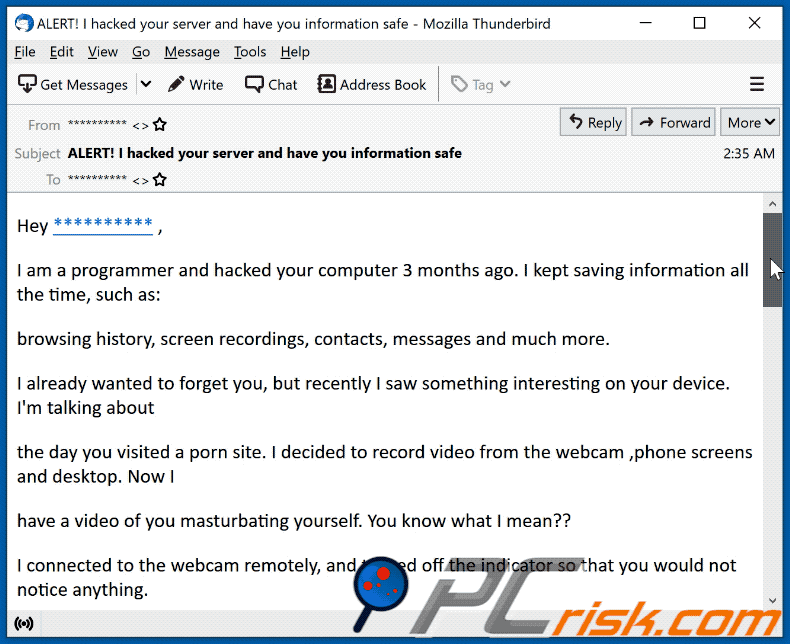
Natychmiastowe automatyczne usunięcie malware:
Ręczne usuwanie zagrożenia może być długim i skomplikowanym procesem, który wymaga zaawansowanych umiejętności obsługi komputera. Combo Cleaner to profesjonalne narzędzie do automatycznego usuwania malware, które jest zalecane do pozbycia się złośliwego oprogramowania. Pobierz je, klikając poniższy przycisk:
POBIERZ Combo CleanerPobierając jakiekolwiek oprogramowanie wyszczególnione na tej stronie zgadzasz się z naszą Polityką prywatności oraz Regulaminem. Aby korzystać z w pełni funkcjonalnego produktu, musisz kupić licencję na Combo Cleaner. Dostępny jest 7-dniowy bezpłatny okres próbny. Combo Cleaner jest własnością i jest zarządzane przez RCS LT, spółkę macierzystą PCRisk.
Szybkie menu:
- Czym jest "oszustwo e-mailowe I am a programmer and hacked your computer 3 months ago"?
- KROK 1. Manualne usuwanie możliwych infekcji malware.
- KROK 2. Sprawdź, czy twój komputer jest czysty.
Jak manualnie usunąć malware?
Ręczne usuwanie malware jest skomplikowanym zadaniem. Zwykle lepiej jest pozwolić programom antywirusowym lub anty-malware zrobić to automatycznie. Aby usunąć to malware zalecamy użycie Combo Cleaner Antivirus dla Windows.
Jeśli chcesz manualnie usunąć malware, pierwszym krokiem jest zidentyfikowanie jego nazwy. Oto przykład podejrzanego programu uruchomionego na komputerze użytkownika:

Jeśli zaznaczyłeś listę programów uruchomionych na komputerze, na przykład używając menedżera zadań i zidentyfikowałeś program, który wygląda podejrzanie, powinieneś wykonać te kroki:
 Pobierz program o nazwie Autoruns. Pokazuje on automatyczne uruchamianie aplikacji, rejestr i lokalizacje systemów plików:
Pobierz program o nazwie Autoruns. Pokazuje on automatyczne uruchamianie aplikacji, rejestr i lokalizacje systemów plików:

 Uruchom ponownie swój komputer w trybie awaryjnym:
Uruchom ponownie swój komputer w trybie awaryjnym:
Użytkownicy Windows XP i Windows 7: Uruchom swój komputer w Trybie awaryjnym z obsługą sieci: Kliknij przycisk Start, kliknij polecenie Zamknij, kliknij opcję Uruchom ponownie, kliknij przycisk OK. Podczas uruchamiania komputera naciśnij klawisz F8 na klawiaturze tak wiele razy, aż zobaczysz Menu opcji zaawansowanych systemu Windows, a następnie wybierz opcję Tryb awaryjny z obsługą sieci z listy.

Film pokazujący jak uruchomić system Windows 7 w „Trybie awaryjnym z obsługą sieci":
Użytkownicy Windows 8: Przejdź do ekranu startowego Windows 8, wpisz Advanced. W wynikach wyszukiwania wybierz opcję Ustawienia. Kliknij na zaawansowane opcje startowe. W otwartym oknie „Ogólne ustawienia komputera" wybierz Zaawansowane uruchamianie.
Kliknij przycisk „Uruchom ponownie teraz". Komputer zostanie ponownie uruchomiony w „Menu zaawansowanych opcji uruchamiania." Kliknij przycisk „Rozwiązywanie problemów", a następnie kliknij przycisk „Opcje zaawansowane". Na ekranie zaawansowanych opcji kliknij „Ustawienia uruchamiania."
Kliknij przycisk „Uruchom ponownie". Komputer uruchomi się ponownie do ekranu Ustawienia startowe. Naciśnij „5", aby uruchomić w Trybie awaryjnym z obsługą sieci.

Film pokazujący, jak uruchomić Windows 8 w „Trybie awaryjnym z obsługą sieci":
Użytkownicy Windows 10: Kliknij logo Windows i wybierz ikonę Zasilania. W otwartym menu kliknij „Uruchom ponownie" przytrzymując przycisk „Shift" na klawiaturze. W oknie „Wybierz opcję" kliknij przycisk „Rozwiązywanie problemów", a następnie wybierz opcję „Opcje zaawansowane".
W menu zaawansowanych opcji wybierz „Ustawienia uruchamiania" i kliknij przycisk „Uruchom ponownie". W poniższym oknie powinieneś kliknąć przycisk „F5" na klawiaturze. Spowoduje to ponowne uruchomienie systemu operacyjnego w trybie awaryjnym z obsługą sieci.

Film pokazujący jak uruchomić Windows 10 w „Trybie awaryjnym z obsługą sieci":
 Wyodrębnij pobrane archiwum i uruchom plik Autoruns.exe.
Wyodrębnij pobrane archiwum i uruchom plik Autoruns.exe.

 W aplikacji Autoruns kliknij „Opcje" u góry i odznacz opcje „Ukryj puste lokalizacje" i „Ukryj wpisy Windows". Po tej procedurze kliknij ikonę „Odśwież".
W aplikacji Autoruns kliknij „Opcje" u góry i odznacz opcje „Ukryj puste lokalizacje" i „Ukryj wpisy Windows". Po tej procedurze kliknij ikonę „Odśwież".

 Sprawdź listę dostarczoną przez aplikację Autoruns i znajdź plik malware, który chcesz wyeliminować.
Sprawdź listę dostarczoną przez aplikację Autoruns i znajdź plik malware, który chcesz wyeliminować.
Powinieneś zapisać pełną ścieżkę i nazwę. Zauważ, że niektóre malware ukrywa swoje nazwy procesów pod prawidłowymi nazwami procesów systemu Windows. Na tym etapie bardzo ważne jest, aby unikać usuwania plików systemowych. Po zlokalizowaniu podejrzanego programu, który chcesz usunąć, kliknij prawym przyciskiem myszy jego nazwę i wybierz „Usuń".

Po usunięciu malware za pomocą aplikacji Autoruns (zapewnia to, że malware nie uruchomi się automatycznie przy następnym uruchomieniu systemu), należy wyszukać jego nazwę na komputerze. Przed kontynuowaniem należy włączyć ukryte pliki i foldery. Jeśli znajdziesz plik malware, upewnij się, że go usunąłeś.

Uruchom ponownie komputer w normalnym trybie. Wykonanie poniższych czynności powinno pomóc w usunięciu malware z twojego komputera. Należy pamiętać, że ręczne usuwanie zagrożeń wymaga zaawansowanych umiejętności obsługi komputera. Zaleca się pozostawienie usuwania malware programom antywirusowym i zabezpieczającym przed malware.
Te kroki mogą nie działać w przypadku zaawansowanych infekcji malware. Jak zawsze lepiej jest uniknąć infekcji, niż później próbować usunąć malware. Aby zapewnić bezpieczeństwo swojego komputera, należy zainstalować najnowsze aktualizacje systemu operacyjnego i korzystać z oprogramowania antywirusowego. Aby mieć pewność, że twój komputer jest wolny od infekcji malware, zalecamy jego skanowanie za pomocą Combo Cleaner Antivirus dla Windows.
Najczęściej zadawane pytania (FAQ)
Czy mój komputer rzeczywiście został zhakowany i czy nadawca ma jakieś informacje?
Nie, e-mail „I am a programmer and hacked your computer 3 months ago" to oszustwo. Oszuści nie mają żadnych informacji, które twierdzą, że są w ich posiadaniu.
Wysłałem kryptowalutę na adres podany w tym mailu, czy mogę odzyskać pieniądze?
Nie, transakcje kryptowalutowe nie mogą zostać zwrócone, ponieważ są praktycznie niemożliwe do wykrycia.
Podałem moje dane osobowe, gdy zostałem oszukany przez e-mail ze spamem, co mam zrobić?
Jeśli ujawnione informacje były danymi uwierzytelniającymi konto, natychmiast zmień wszystkie hasła. Jeśli dane miały charakter osobisty (np. numery kart kredytowych, dane dowodu osobistego itp.) – niezwłocznie skontaktuj się z odpowiednimi/odpowiednimi organami.
Przeczytałem e-mail ze spamem, ale nie otworzyłem załącznika. Czy mój komputer jest zainfekowany?
Nie, otwarcie e-maila nie zainicjuje procesów infekcji. Zrobi to otwieranie załączników lub klikanie linków w takich wiadomościach – w ten sposób uruchamiane są infekcje systemowe.
Pobrałem i otworzyłem plik załączony do wiadomości spamowej, czy mój komputer jest zainfekowany?
To zależy od pliku. Jeśli był to plik wykonywalny - jest bardzo prawdopodobne, że tak, twój system został zainfekowany. Jeśli był to dokument (.pdf, .doc itp.) — infekcji można było uniknąć, ponieważ w niektórych przypadkach otwarcie pliku nie wystarczy, aby uruchomić pobieranie/instalację malware.
Czy Combo Cleaner usunie infekcje malware obecne w załącznikach e-mail?
Tak, Combo Cleaner jest w stanie wykryć i usunąć większość znanych infekcji malware. Warto zauważyć, że wyrafinowane złośliwe oprogramowanie zwykle ukrywa się głęboko w systemie; dlatego uruchomienie pełnego skanowania systemu ma kluczowe znaczenie.
Udostępnij:

Tomas Meskauskas
Ekspert ds. bezpieczeństwa, profesjonalny analityk złośliwego oprogramowania
Jestem pasjonatem bezpieczeństwa komputerowego i technologii. Posiadam ponad 10-letnie doświadczenie w różnych firmach zajmujących się rozwiązywaniem problemów technicznych i bezpieczeństwem Internetu. Od 2010 roku pracuję jako autor i redaktor Pcrisk. Śledź mnie na Twitter i LinkedIn, aby być na bieżąco z najnowszymi zagrożeniami bezpieczeństwa online.
Portal bezpieczeństwa PCrisk jest prowadzony przez firmę RCS LT.
Połączone siły badaczy bezpieczeństwa pomagają edukować użytkowników komputerów na temat najnowszych zagrożeń bezpieczeństwa w Internecie. Więcej informacji o firmie RCS LT.
Nasze poradniki usuwania malware są bezpłatne. Jednak, jeśli chciałbyś nas wspomóc, prosimy o przesłanie nam dotacji.
Przekaż darowiznęPortal bezpieczeństwa PCrisk jest prowadzony przez firmę RCS LT.
Połączone siły badaczy bezpieczeństwa pomagają edukować użytkowników komputerów na temat najnowszych zagrożeń bezpieczeństwa w Internecie. Więcej informacji o firmie RCS LT.
Nasze poradniki usuwania malware są bezpłatne. Jednak, jeśli chciałbyś nas wspomóc, prosimy o przesłanie nam dotacji.
Przekaż darowiznę
▼ Pokaż dyskusję